SDX900
FAQ e Risoluzione dei problemi |
Non tutto il materiale da tagliare viene tagliato in modo preciso.
Quando il materiale da tagliare non è tagliato in modo preciso, controllare il seguente problema ed eseguire l'operazione necessaria in base ad ogni soluzione.
Problema 1 : L'intero disegno non può essere tagliato. Non tutto il materiale da tagliare viene tagliato. Alcune aree non sono tagliate.
Problema 2 : Sono presenti tagli profondi su tutto il supporto o tagli che attraversano il supporto.
Problema 3 : Il materiale tagliato si blocca sulla punta della lama.
Problema 4 : La macchina si è fermata durante l'esecuzione di un'operazione, è apparso un messaggio di errore.
Problema 5 : Materiale spesso o duro non può essere tagliato.
Problema 6 : Il tessuto non può essere tagliato.
Problema 7 : Non è possibile tagliare il disegno con un angolo acuto o un disegno intricato.
Problema 8 : Le linee di taglio sono spostate o il disegno che si vuole tagliare non viene tagliato.
Problema 1 : L'intero disegno non può essere tagliato. / Alcune aree non sono tagliate.
Soluzione 1
Il materiale da tagliare è incompatibile con la macchina. Controllare che venga usata una lama appropriata per il materiale da tagliare.
Per i dettagli sul materiale compatibile o sulla lama appropriata, fare riferimento a “Combinazioni di supporto, lama da taglio e materiale”.
Soluzione 2
La pressione di taglio potrebbe essere troppo debole.
Toccare ![]() una volta l'immagine nella schermata delle impostazioni per aumentare la pressione di taglio, e poi riprovare.
una volta l'immagine nella schermata delle impostazioni per aumentare la pressione di taglio, e poi riprovare.
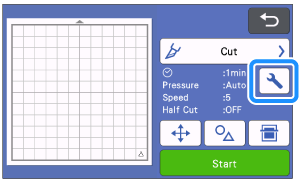 |
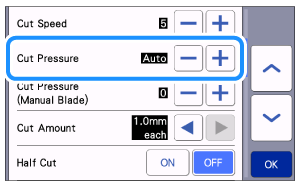 |
Prima di creare il progetto, eseguire un taglio di prova con lo stesso materiale.
Per i dettagli, fare riferimento a Come si esegue il taglio di prova? (Taglio di prova) .
Fare attenzione a non aumentare troppo la pressione. Altrimenti la lama potrebbe rompersi. Se la pressione è troppo forte, il materiale potrebbe non essere tagliato in modo preciso. Inoltre, la lama potrebbe tagliare attraverso il tappetino o potrebbe causare una diminuzione della forza adesiva.
Soluzione 3
Controllare che l'impostazione Taglio a Metà sia OFF.
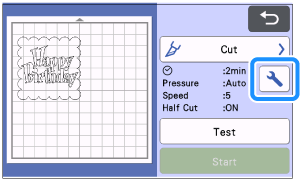 |
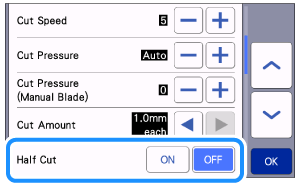 |
Soluzione 4
Cambiare l'impostazione del Numero Tagli da 1,0 mm a 0,5 mm ciascuno, e riprovare. Può essere possibile migliorare le prestazioni e per i migliori risultati su materiale spesso o più duro, regolare la profondità di taglio a 0,5 mm. Il Numero Tagli è la profondità di ogni passata di taglio. Questo permette alla macchina di tagliare meno materiale ad ogni passata per un taglio più accurato.
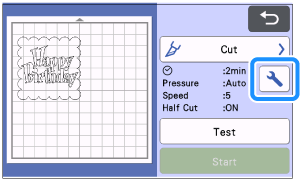 |
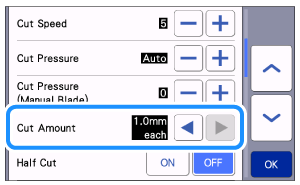 |
Soluzione 5
I disegni potrebbero non essere tagliati in modo preciso se la spaziatura del disegno è troppo piccola.
Cambiate l'impostazione Intervallo Disegno a più di 3, o cambiare la disposizione dei disegni usando la funzione di layout automatico.
【Intervallo Disegno】
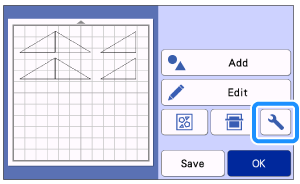 |
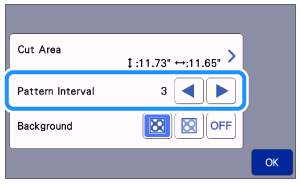 |
Layout automatico
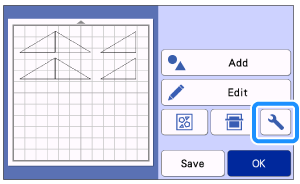 |
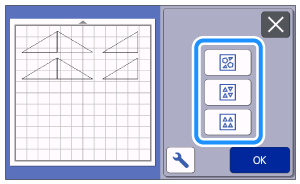 |
Soluzione 6
Controllare che il materiale sia attaccato all'interno dell'area di taglio (area con griglia) sul lato adesivo.
Non attaccare alcun materiale sopra i segni di scansione nell'illustrazione qui sotto. Altrimenti, un supporto potrebbe non essere riconosciuto correttamente o un disegno non potrebbe essere tagliato in modo preciso. Collocare il materiale all'interno dell'area di taglio (area con griglia) sul lato adesivo.
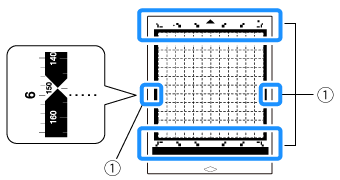 |
(1) Segni di scansione |
Soluzione 7
C'è del nastro attaccato alla parte circondata in blu nella figura qui sotto?
La macchina potrebbe non rilevare correttamente lo spessore del materiale e potrebbe non tagliare.
Se vi è del nastro attaccato, fissarlo in un posto differente.
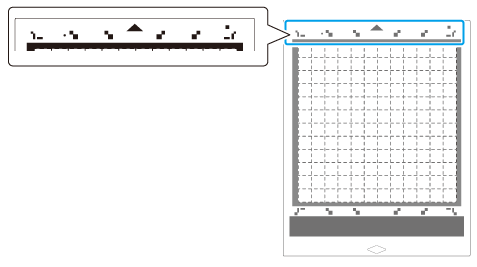
Soluzione 8
Controllare che il supporto lama non si sia allentato. Se è allentato, girare il tappo a destra per stringerlo saldamente.
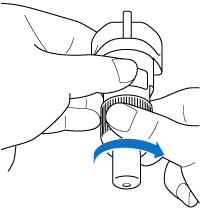
Soluzione 9
Se ritagli di materiale, filacci o polvere si accumulano nel supporto lama, potrebbe non funzionare correttamente.
Pulire il supporto dopo ogni utilizzo.
Per i dettagli, fare riferimento a Cura e manutenzione (Pulizia del supporto taglierina) " e " Cura e manutenzione (pulizia della parte interna della macchina).
【 Se un materiale non può ancora essere tagliato in modo preciso anche se avete provato l'operazione precedente 】
- La lama potrebbe essere consumata. Sostituire la lama con una nuova.
- La forza adesiva del supporto è diminuita o il materiale non è fissato saldamente. Sostituire il supporto con uno nuovo.
Problema 2: Sono presenti tagli profondi su tutto il supporto o tagli che attraversano il supporto.
Soluzione 1
La pressione di taglio potrebbe essere troppo forte. Toccare una volta ![]() nella schermata delle impostazioni per diminuire la pressione di taglio, quindi riprovare. Prima di creare il progetto, eseguire un taglio di prova con lo stesso materiale. Come si esegue il taglio di prova? (Taglio di prova).
nella schermata delle impostazioni per diminuire la pressione di taglio, quindi riprovare. Prima di creare il progetto, eseguire un taglio di prova con lo stesso materiale. Come si esegue il taglio di prova? (Taglio di prova).
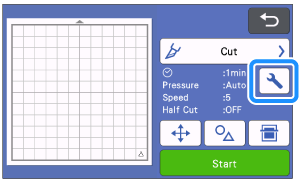 |
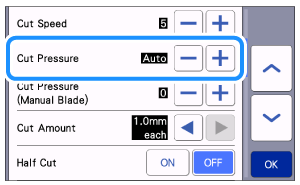 |
Problema 3 : Il materiale tagliato si blocca sulla punta della lama.
Soluzione 1
Attaccare saldamente il materiale al supporto.
Se un materiale si è stato spostato dal supporto, fissarlo al tappetino con un nastro adesivo, saldamente. Fissando un materiale a un supporto con un nastro adesivo, è possibile evitare che il materiale si sposti dal supporto. Non attaccare il nastro adesivo, ecc. sopra i segni di scansione. In caso contrario, il supporto potrebbe non essere riconosciuto o le immagini potrebbero non essere scansionate correttamente.
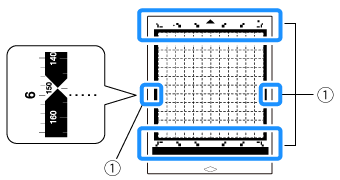 |
(1)Segni di scansione |
Soluzione 2
Se ritagli di materiale, filacci o polvere si accumulano nel supporto lama, potrebbe non funzionare correttamente.
Pulire il supporto lama e l'interno della macchina dopo ogni utilizzo.
Per i dettagli su come pulire, fare riferimento a Cura e manutenzione (Pulizia del supporto taglierina) " e " Cura e manutenzione (pulizia della parte interna della macchina).
Soluzione 3
Controllare se Il materiale da tagliare è compatibile con la macchina.
Per i dettagli sul materiale compatibile, fate riferimento a “Combinazioni di supporto, lama da taglio e materiale”.
Soluzione 4
La lama potrebbe essere consumata. Sostituire la lama con una nuova.
Problema 4 : La macchina si è fermata durante l'esecuzione di un'operazione, è apparso un messaggio di errore.
Eseguire l'operazione necessaria secondo le istruzioni nel messaggio o fate riferimento alla sezione Messaggi di errore
Problema 5 : Materiale spesso o duro non può essere tagliato.
Cambiare l'impostazione del Numero tagli da 1,0 mm a 0,5 mm ciascuno, e riprovare.
Può essere possibile migliorare le prestazioni e per i migliori risultati su materiale spesso o più duro, regolare la profondità di taglio a 0,5 mm. Il Numero tagli è la profondità del taglio in ogni passata. . Questo permette alla macchina di tagliare meno materiale ad ogni passata per un taglio più preciso.
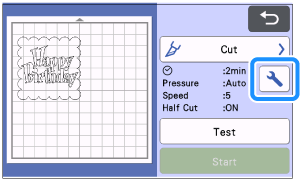 |
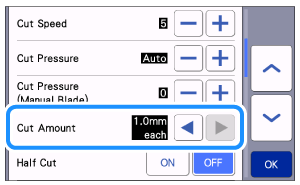 |
Se il materiale si è spostato dal supporto, fissarlo al supporto con un nastro adesivo, saldamente.
Fissare il materiale al supporto con del nastro adesivo aiuta ad evitare che il materiale si sposti dal supporto. Non apporre il nastro adesivo o un oggetto simile sopra i segni di scansione. Questo potrebbe causare il mancato riconoscimento del supporto nella macchina o le immagini potrebbero non essere scansionate correttamente.
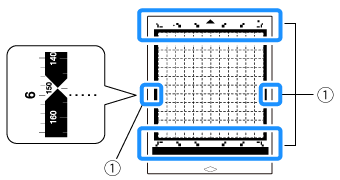 |
(1) Segni di scansione |
Problema 6 : Il tessuto non può essere tagliato.
Usare un foglio/materiale termofusibile per il taglio del tessuto come il foglio termo adesivo per applicazioni su tessuto e il foglio ad alta aderenza per tessuti sul supporto. Per i dettagli, fare riferimento a “Combinazioni di supporto, lama da taglio e materiali”.
Usare una lama automatica per tessuti sottili (beige) quando si taglia un tessuto di cotone sottile o flanella per una parte di quilt.
Gli accessori inclusi possono variare a seconda del modello della macchina. Gli accessori necessari non inclusi con la macchina possono essere acquistati separatamente.
Problema 7 : Non è possibile tagliare il disegno con un angolo acuto o un disegno intricato.
Soluzione 1
Quando un disegno con un angolo acuto o un disegno intricato viene tagliato, può essere possibile tagliare in modo preciso rallentando la velocità di taglio. Diminuite l'impostazione Velocità taglio e provate nuovamente.
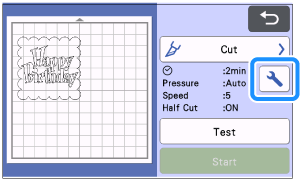 |
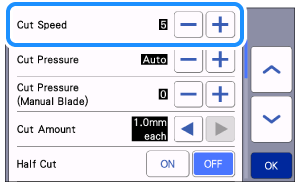 |
Soluzione 2
Ingrandendo la dimensione di un disegno può essere possibile tagliare in modo preciso.
Quando si taglia un disegno piccolo o un disegno fine, ingrandire il disegno e riprovare.
Problema 8 : Le linee di taglio sono spostate o il disegno che si vuole tagliare non viene tagliato.
Cambiare l'impostazione della Numero Tagli da 1,0 mm a 0,5 mm ciascuno, e riprovare. .
Può essere possibile migliorare le prestazioni ed avere risultati migliori risultati su materiale spesso o più duro, regolando la profondità di taglio a 0,5 mm. Il Numero Tagli è la profondità del taglio in ogni passata. Questo permette alla macchina di tagliare meno materiale ad ogni passata per un taglio più preciso.
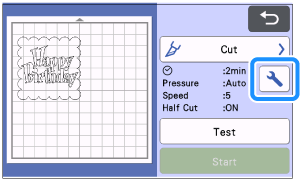 |
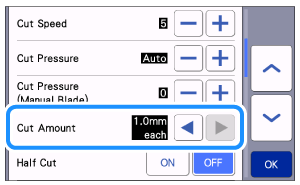 |
【 Se un materiale non può ancora essere tagliato in modo preciso anche se si è provata l'operazione di cui sopra 】
-
La forza adesiva del supporto potrebbe essere minore, o il materiale non è fissato correttamente. Sostituire il supporto con uno nuovo.
- La lama potrebbe essere consumata. Sostituire la lama con una nuova.
